Жизненият цикъл на потенциален клиент
Важно
Тази статия се отнася само за изходящия маркетинг.
Прочетете тази тема, за да научите как Dynamics 365 Customer Insights - Journeys се справя с потенциалните клиенти и ги използва, за да поддържа вашите маркетингови и продажбени процеси.
Установяване на вашите маркетингови контакти
Всички маркетингови дейности се фокусират върху Customer Insights - Journeys контактите и Customer Insights - Journeys третират всеки запис на потенциален клиент като израз на интерес, който е свързан с конкретен запис на контакт.
Маркетинговите сегменти, които сте създали, за да установите целевата група за пътешествието на клиента, по подобен начин се попълват със записи на контакта, а не със записи на потенциален клиент или клиент. Това означава, че потенциалните клиенти или клиенти, които не са свързани със запис на контакт, не могат да бъдат прицелени от пътешествие на клиента. Въпреки това все още можете да зададете логика за сегментиране, която започва с намирането на записи, като клиенти, потенциални клиенти или възможности въз основа на техните локални стойности и след това завършва с намирането на контакти, които са свързани с тези записи. За повече информация как да приложите маркетингова стратегия, базирана на потенциални клиенти, вижте Market to leads. За повече информация как да приложите маркетингова стратегия, базирана на акаунт, вижте Маркетинг, базиран на акаунт.
Customer Insights - Journeys предоставя автоматизирано оценяване на потенциални клиенти, но тази функция също така изисква всеки отбелязан потенциален клиент да бъде свързан или с контакт, или със запис на акаунт. Потенциални клиенти, които не се свързват към запис на контакт или акаунт, не могат да бъдат оценявани от Customer Insights - Journeys.
Така че, отправната точка за ангажиране на потенциални клиенти Customer Insights - Journeys е да установите вашата колекция от записи за контакт чрез следните механизми:
- Ръчно създаване на контакти в потребителския Customer Insights - Journeys интерфейс.
- Импортирайте контакти от файл.
- Клиентско записване от целева страница (обикновено се създава заедно със свързан потенциален клиент).
- Клиентско записване от регистрация на събитие (обикновено се създава заедно със свързан потенциален клиент).
- Създадено заедно (и свързано) с потенциален клиент, синхронизиран от LinkedIn Lead Gen Forms.
Генериране на потенциални клиенти
Докато контактите ви взаимодействат с маркетинговите ви инициативи, вие ще генерирате потенциални клиенти, за да представите изразите на интерес, направени от тези контакти. Може да генерирате потенциален клиент ръчно (като например след среща или разговор по телефона) или да позволите на системата да го генерира автоматично (като например в отговор на регистрация на събитие). Потенциалните клиенти обикновено се генерират по един от следните начини:
- Използвайте потребителския интерфейс, за да създадете запис на Customer Insights - Journeys потенциален клиент и след това ръчно да го свържете към нов или съществуващ запис на контакт.
- Импортирайте потенциални клиенти то файл след това ръчно нанесете всеки потенциален клиент към контакт или клиент.
- Клиентско записване от целева страница (съпоставено със съществуващ контакт или създава нов, свързан контакт).
- Клиентско записване от регистрация на събитие (съпоставено със съществуващ контакт или създава нов, свързан контакт).
- Синхронизирано от LinkedIn Lead Gen Forms (съпоставено със съществуващ контакт или създава нов, свързан контакт).
- Създадено от плочка за създаване на потенциален клиент в пътешествие на клиента. Тези потенциални клиенти могат да бъдат свързани или към контакт или към клиент в зависимост от плочката и настройките на пътешествието на клиента.
Стратегии за съпоставяне на потенциален клиент и контакт
Когато генерирате контакти и потенциални клиенти автоматично (например след подаване на страница или регистрация на събитие), Customer Insights - Journeys прилагате стратегии за съвпадение, за да решите дали вече съществува съвпадащ потенциален клиент и / или контакт, преди да създаде нови. Всяка стратегия за съответствие сравнява стойности на полета за потенциалния клиент или контакта, която системата ще създаде, срещу стойностите на съответстващо поле за съществуващи записи и създава нов запис само ако няма намерено съответствие. Това помага да се гарантира, че:
- Ще избегнете създаването на дублирани потенциални клиенти или контакти.
- Можете да използвате подавания от целева страница, за да актуализирате съществуващи записи на потенциален клиент и/или контакт.
- Новите потенциални клиенти могат да бъдат свързани със съществуващи контакти, когато такива са налични.
- Новото взаимодействие все още се записва и се кредитира на правилния контакт за целите на оценяване на потенциални клиенти.
Вие можете да изберете кои полета да отчетете в стратегиите си за съответствие – стандартните настройки използват само имейл адрес за контакти и едновременно имейл адрес и ИД на маркетингова страница за потенциални клиенти. Вие можете да установите всякакъв брой стратегии за съответствие и дори можете да използвате различни стратегии за различни маркетингови формуляри. Като минимум ще имате набор от стратегии за съответствие на потенциален клиент и контакт по подразбиране (по един от всеки), което автоматично се прилага за всички нови маркетингови формуляри.
Повече информация: Конфигуриране на маркетингови страници
Обгрижване и оценяване на потенциални клиенти
След като бъдат генерирани, има много начини, по които организациите могат да решат как да обгрижват и квалифицират своите потенциални клиенти.
Водещият представлява изразен интерес към тази конкретна кампания или инициатива (това се нарича маркетингов контекст на потенциалния клиент). Някои контакти може да имат няколко едновременно активирани записа на потенциален клиент, всеки проследяващ различно ниво на интерес в различна кампания или продукт. Дори за добре познат контакт с дълга хронология на покупките може да бъде създаден потенциален клиент, когато той си взаимодейства с по-нова кампания.
След едно взаимодействие, новият потенциален клиент обикновено все още се счита за неквалифициран, което означава, че нямате достатъчно доверие в него, за да помолите продавач да се ангажира. Маркетолозите обикновено поставят контакти с потенциални клиенти като тези в подхранваща кампания, която се стреми да изгради интерес чрез предоставяне на допълнителна информация и нови оферти.
Автоматизираната система за оценяване позволява Customer Insights - Journeys да се изчисли резултат за всеки потенциален клиент въз основа на демографски данни, фирмографски данни и действия, предприети от свързания контакт (или за потенциални клиенти, базирани на акаунти, контакти, принадлежащи към свързания акаунт). Взаимодействията с възможност за оценяване включват например: отваряне на имейли, подаване на целева страница, посещаване на уеб сайта ви или присъствие на събитие. Можете да проектирате своите сегменти и пътешествия на клиента, за да реагирате на обещаващи модели в поведението на контакта, така че да можете да го ангажирате допълнително чрез целево изпращане на съобщения и привлекателни предложения, които да обгрижват интереса му.
Всеки модел на оценяване включва праг за готовност за продажби. Когато даден оценката на даден потенциален клиент премине този праг, той се обозначава като готов за продажби, което може да задейства други събития в рамките на Dynamics 365, включително преместването на потенциалния клиент през неговия бизнес процес и предупреждаване на агентите за ангажиране по телефона или агентите по продажбите да го изберат.
Бизнес процесът на потенциален клиент
Подобно на много обекти в Dynamics 365, записите на потенциални клиенти поддържат бизнес процеси. Примерен процес на потенциален клиент за маркетинг е предоставен предварително, но повечето организации ще го персонализират или ще създадат персонализиран такъв, който съответства на техните собствени вътрешни процеси. Процесът на осигуряване създава времева линия, която проследява напредъка на потенциалния клиент от генерирането до приемането на продажби. Всеки етап от времевата линия на бизнес процеса предоставя падащо меню с полета, което поддържа етапа на процеса, и бутон за приключване на този етап и активиране на следващия етап от процеса.
Изображението по-долу показва предварително подготвения бизнес процес, който създава хоризонталната линия в заглавката на страницата. Етапът на запитване в момента е активен и менюто за този етап е показано отворено. Изберете който и да е етап от процеса, за да отворите менюто му, където можете да въведете стойности, да превключите на този етап или да преминете на следващ етап според нужното.
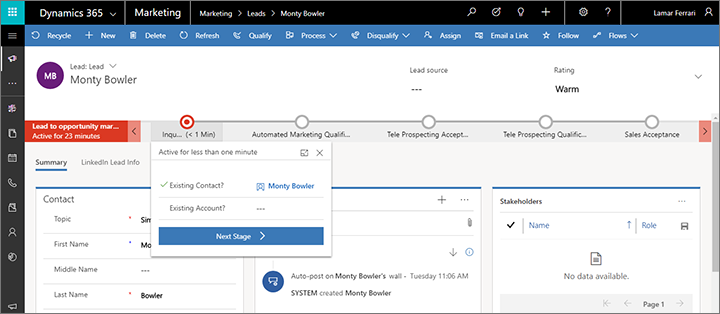
Ако не виждате маркетинговия бизнес процес във вашия запис на потенциален клиент, изберете Процес на превключване на процеса>в командната лента и след това изберете процеса на продажба на потенциални клиенти в диалоговия прозорец Превключване на процес . Това е готовият процес, предоставен с Customer Insights - Journeys; вашата организация може да има своя собствена, която да съответства на вашия вътрешен процес, в който случай трябва да изберете този вместо това (останалата част от този раздел описва готовия процес).
Стандартният процес насочва потребителите през следните етапи:
- Запитване: Показва нов потенциален клиент. Отворете менюто, за да прочетете или зададете родителския контакт и/или клиент. Родителският контакт или клиент обикновено се присвоява автоматично, ако потенциалният клиент се бил създаден от целева страница или регистриране на събитие, но това е единственият начин за ръчно свързване на потенциален клиент с неговия контакт.
- Автоматизирана маркетингова квалификация: Когато потенциалният клиент получи оценка от модел за оценяване на олово, той обикновено преминава към този етап автоматично, въпреки че можете да го преместите тук ръчно (както при всички етапи). Преднината чака тук, докато Customer Insights - Journeys я подхранва и отбелязва. Customer Insights - Journeys продължава да прилага вашите модели за оценка на потенциални клиенти към потенциалния клиент, докато достигне прага на готовност за продажби, определен от модела. При достигане на този праг, потенциалният клиент обикновено автоматично се маркира като готовност за автоматични продажби, въпреки че потребителите могат също ръчно да маркират тук потенциалния клиент като в готовност за автоматични продажби и/или за телепроучване. Ако потенциалният клиент бъде маркиран като готов за продажби (независимо дали чрез автоматично оценяване или ръчно присвояване), тогава той прескача етапите на телепроучване и отива направо към приемане на продажбите.
- Приемане на телепроспектинг: Когато потенциален клиент бъде маркиран като готов за телепроучване, той привлича вниманието на един от вашите телефонни оператори, например като се появи на таблото им или чрез генерирана задача. Ако водещият отговаря на минималните им критерии за ангажиране по телефона, те поставят отметка в квадратчето Teleprospect accepted тук, което придвижва преднината към следващия етап.
- Квалификация за телепроучване: Когато телефонен оператор се свърже с водещия, той попълва полетата тук, за да съхранява важна информация, събрана по време на разговора. Ако телефонният оператор заключи, че потенциалният клиент е обещаващ, тогава той поставя отметка в квадратчето Продажби готови , което придвижва потенциалния клиент към следващия етап.
- Приемане на продажби: Когато потенциален клиент бъде маркиран като готов за продажба, той привлича вниманието на търговеца, например като се показва на таблото си или чрез генерирана задача. Ако потенциалният клиент отговаря на минималните си критерии за квалификация, ръководителят го присвоява на търговец и поставя отметка в квадратчето Продажби приети тук. Специалистът по продажби след това може да започне да работи по потенциалния клиент, като вероятно ще го преобразува във възможност и в крайна сметка ще изпълни продажбата.
Бизнес процесите имат голяма възможност за персонализиране и могат да се използват за изпълнение на допълнителна автоматизация. Те са стандартна функция на много приложения на Dynamics 365. Обикновено ще персонализирате и системата си, за да поддържа други аспекти на този процес, например като настроите табла и персонализирани изгледи за агенти за ангажиране по телефона или специалисти по продажбите, за да откриете техните новоквалифицирани потенциални клиенти, и чрез задаване на работни потоци, които автоматизират други аспекти на вашите вътрешни процеси на продажби. Повече информация: Общ преглед на потоците на бизнес процесите
Бележка
Ако се интегрирате Customer Insights - Journeys с Dynamics 365 Sales, вероятно трябва също да персонализирате изгледите на потенциални клиенти и таблата, показвани на търговците, за да сте сигурни, че им се показват само потенциални клиенти, готови за продажби. Повече информация: Разбиране на изгледите на приложения, базирани на модели, и Създаване или редактиране на табла за управление на приложения, управлявани от модел